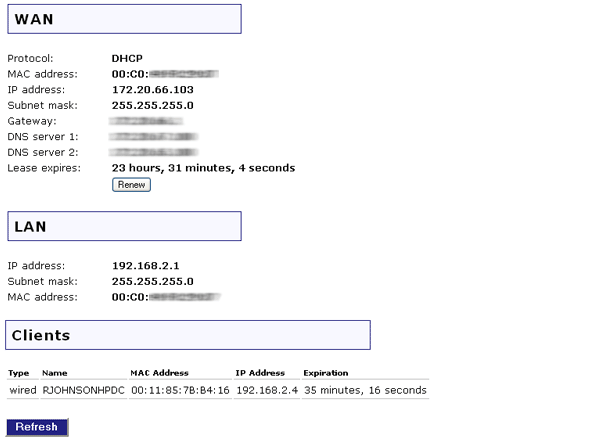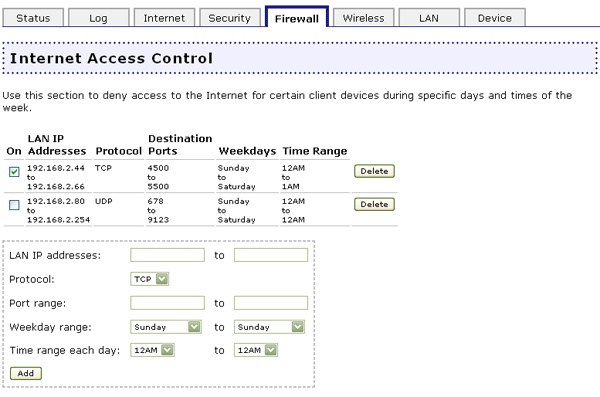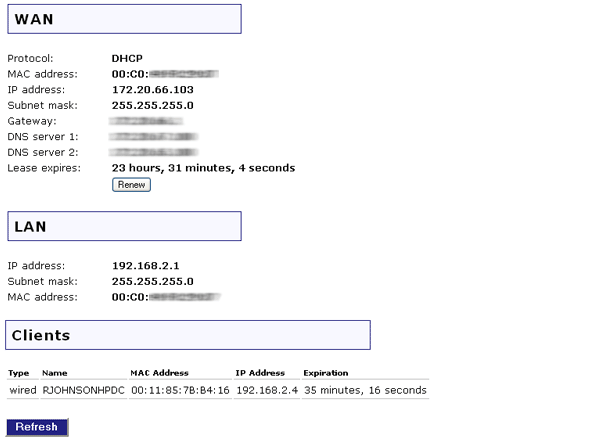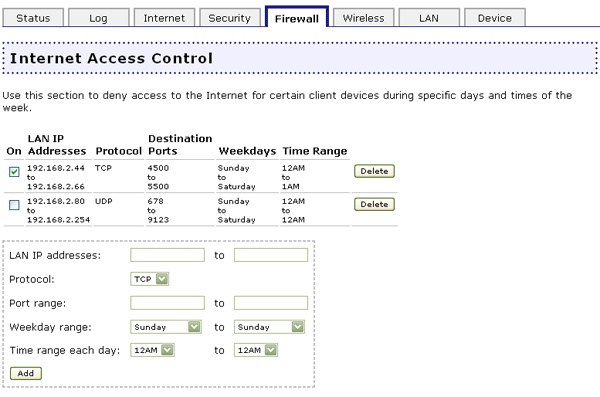Jak zablokować dostęp do Internetu na jednym z komputerów klienckich w sieci pomiędzy godziną 9 rano a 5 po południu przez cały tydzień?
- Uruchom sieciowy interfejs użytkownika routera Wireless MAXg Router. W tym celu otwórz przeglądarkę internetową i wpisz adres 192.168.2.1.
- Ustal adres IP komputera klienckiego, dla którego ma być zablokowany dostęp do Internetu, a następnie zlokalizuj odpowiednie urządzenie na liście komputerów klienckich na stronie Status.
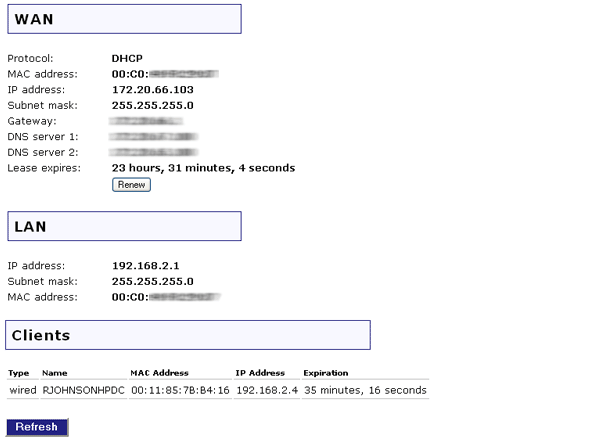
- Wybierz kartę Firewall i przewiń ją w dół do pola Internet Access Control (Kontrola dostępu do Internetu).
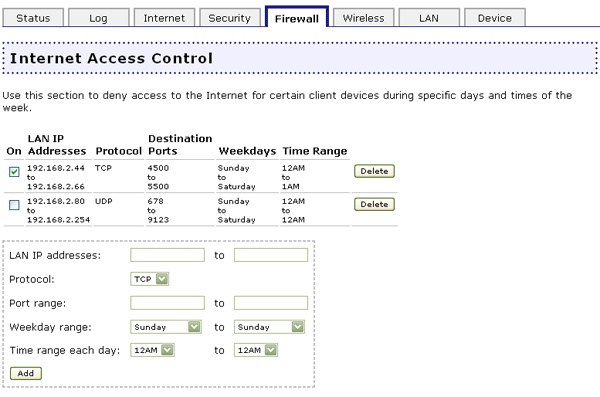
- Wpisz adres IP komputera klienckiego w obu polach LAN IP addresses (Adresy IP sieci LAN). W obu polach wpisz ten sam adres IP, ponieważ tylko jedno urządzenie będzie miało zablokowany dostęp do Internetu.
- Wybierz TCP jako odpowiedni protokół dla komputera klienckiego.
- Wpisz odpowiednie numery portów dla komputera klienckiego w polach Port range (Zakres portów). Aby całkowicie zablokować dla komputera klienckiego dostęp do Internetu, wpisz zakres portów od 1 do 65535.
- W polach Weekday range (Dni tygodnia), wybierz poniedziałek w pierwszym polu oraz niedzielę w drugim. Jeśli zakres ma być inny, wybierz dowolną kombinację. Jeśli ograniczenie ma być aktywne przez jeden dzień, wybierz taki sam dzień w każdym polu.
- W polach Time range each day (Godziny każdego dnia) wybierz 9AM w pierwszym polu i 5PM w drugim. Jeśli zakres godzin ma być inny, wybierz dowolną kombinację.
- Po skończeniu kliknij przycisk Add (Dodaj).
- W przypadku ograniczenia dostępu do Internetu dla innych komputerów klienckich dla każdego z nich wykonaj od początku kroki 1–9.
- Po zakończeniu kliknij przycisk Save (Zapisz) w dolnej części ekranu. Zostaną wprowadzone nowe zmiany w kontroli dostępu do Internetu.
Powrót do strony porad